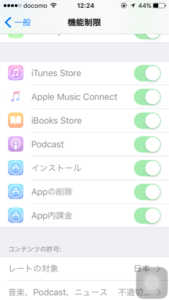みんな大好きiPhoneの純正カメラ使いこなし術5選 基本編
iPhoneのカメラは年々良くなっていますね。
インキューブ天神店もカメラ関連の問合せや修理が増えています。
その中でも多いのがiPhoneのアウトカメラの外側のレンズ割れです。

言葉で伝えるのは大変なので、画像にします。
この写真もiPhoneで撮影しています。筆者は、最近なんでもiPhoneで撮影してますね。
iPhoneの純正カメラはすごいんです。
色んなアプリなんか入れなくても十分に色んなシーンを撮影することができます。
写真系APPも色々ありますが、ほとんどは純正機能をブラッシュアップしたアプリで、純正にできない機能は付いてません。ハードウェアの限界ですね。
カメラの機能としてできないことは、どんなAPPを入れてもできません。
純正機能でできないのは撮影と同時に顔にマスクをかけたりすることくらいでしょうか。
これは顔認識から、そこにマスクを掛けるという高度な処理ですね。
iPhone純正カメラ使いこなし術1 指ミュート
筆者は海外版のiPhone XSを使っていますので、基本的にカメラのシャッター音は鳴りません。
それで忘れていたのですが、インキューブ天神店用のiPhoneを使ってみて思い出しました。iPhoneのシャッター音ってけっこう大きいんですね。
無音カメラとか色んなアプリもありますが、たかが写真のために別のアプリ入れる余裕とかないし!
iPhoneの容量的に!のような方必見の奥義です。
iPhoneのシャッター音はラウドスピーカーからなります。
ラウドスピーカーとは着信音がなったり、イヤホンを繋いでないときに音が鳴る場所です。

この四角で囲ってある箇所がラウドスピーカーです。
iPhoneを正面から見て右下にあります。
そこを指で押さえてしまうのが指ミュートです。
飲食店なんかでも、ちょっと写真を撮ったら大きな音でカシャ!という音がしたら目立ちますもんね。

このようにスピーカーの場所を指で塞いでしまうのです。
若干の音はしますが、許容範囲の音のサイズになります。
写真はiPhoneを縦に持ってますが、横に持って撮影したい方は人差し指でミュートして親指でシャッターを押すといいでしょう。
iPhone純正カメラ使いこなし術2 グリッド
写真を撮影するのに重要なのは構図ですね。
配置です。その配置を決めるのに役に立つのがグリッドです。
写真を撮る際に被写体を真ん中に置くより1/3程度の場所に置くと写真が良くなるそうです。
知らんけど。
グリッドの出し方です。
いつもの設定を開きます。

次にカメラという項目を探して開きます。

その中のグリッドをONにします。

ここまで完了したらカメラアプリを開きましょう。
見事にグリッドが出ています。

この椅子は当店のお客さま用の椅子で、iPhoneの修理をしているところを、ゆっくり座ってみていただくために設置しております。世間話は相談なども絶賛受付中です。
このグリッドを利用して人物や風景を撮ってはいかがでしょうか。
iPhoneの純正カメラでもいい写真が撮れるかもです。
iPhone純正カメラ使いこなし術3 フォーカス固定
プロの写真家の方曰く、固定できるものはなんでも固定してしまえ!と。
やってみましょう。
まずは手前にフォーカスを固定している状態です。
ムー○ンに出てくるムーコ(仮)にモデルになっていただきました。
画像には大人の配慮が施されています。
手前のムーコ(仮)にフォーカスを固定しているので、背景が見事にボケていますね。

次に左上の奥の方にフォーカスを固定した写真です。
今度は手前のムーコ(仮)がボケて背景にピントが合っています。

ちなみに、この構図はグリッドの右側の縦線の付近にモデルさんを配置しております。
なんとなくそれっぽい?
フォーカスを固定する方法は簡単で、ピントを合わせたい場所を長押しすると四角い枠が現れて固定されます。画面の上にAE/AFロックという表示が出るまで長押ししてください。そうすることで完全に固定されてフォーカスのコントロールができます。
iPhone純正カメラ使いこなし術4 連写
子供さんの写真を撮影する際や鳥や動物などを撮影するときにも役に立ちます。
とりあえず被写体にiPhoneを向けてシャッターボタンを長押しします。
そしたらバーストがかかり連写しまくります。
注意点は写真フォルダに膨大な量の写真が溜まることです。
不要な写真はコツコツ削除しましょう。
シャッターボタンを長押しすると連写になります。

iPhone純正カメラ使いこなし術5 セルフタイマー
セルフタイマーが役に立つシーンは意外とあるものです。
集合写真を撮る際に自分も入りたい!とか。
はっちゃけた感じの写真なら自撮り棒という手もありますが、フォーマルな写真はそうもいかないので、セルフタイマーの出番です。
あと、意外に見落とされているのですが、夜景を撮影する際にも役に立ちます。
iPhone11から搭載された機能のナイトモードでも役に立つ方法です。
iPhoneを安定した場所に置いたり三脚を使ったりして、セルフタイマーを使って撮影をします。
そうすることで手ブレは完全に防ぐことができます。
まずはカメラを開いて上部のΛマークをタップします。

次に下に出てくるタイマーマークをタップ

最後に設定時間を決めてシャッターを切れば出来上がりです。

iPhoneの標準カメラと基本機能だけでもけっこうやれる。あとは腕次第。
いかがだったでしょうか。iPhoneの標準カメラでも本気を出せば良い写真を撮影することができそうな気がしてきたでしょ?
筆者もやる気を出してムーコ(仮)の撮影をしましたよ。
みなさんも頑張っていい写真を撮りましょう。